スマホのGoogleマップでナビを使う場合、ユーザーが向いている方向を前に地図が動くようになっている。しかし、場合によっては画面の上が北向きになっている方が位置関係がわかりやすいときがある。そんなときは、地図を固定してしまおう。
ナビ中に地図を北向きに固定する
 (Image:Yaoinlove / Shutterstock.com)
(Image:Yaoinlove / Shutterstock.com) Googleマップのナビは、カーナビと同じで進行方向が上を向くようになっている。これを「コンパスモード」と呼ぶ。しかし、ナビの途中で目印となるものが見えている場合、地図が動いてしまうと混乱してしまうことがある。このようなシーンでは、画面の上が北向きになっていたほうがわかりやすい。
Googleマップでは、ナビの途中でコンパスモードを解除し、地図を北向きに固定することが可能。ワンタップでモードを切り替えられるので、やり方を覚えておくと非常に便利だ。
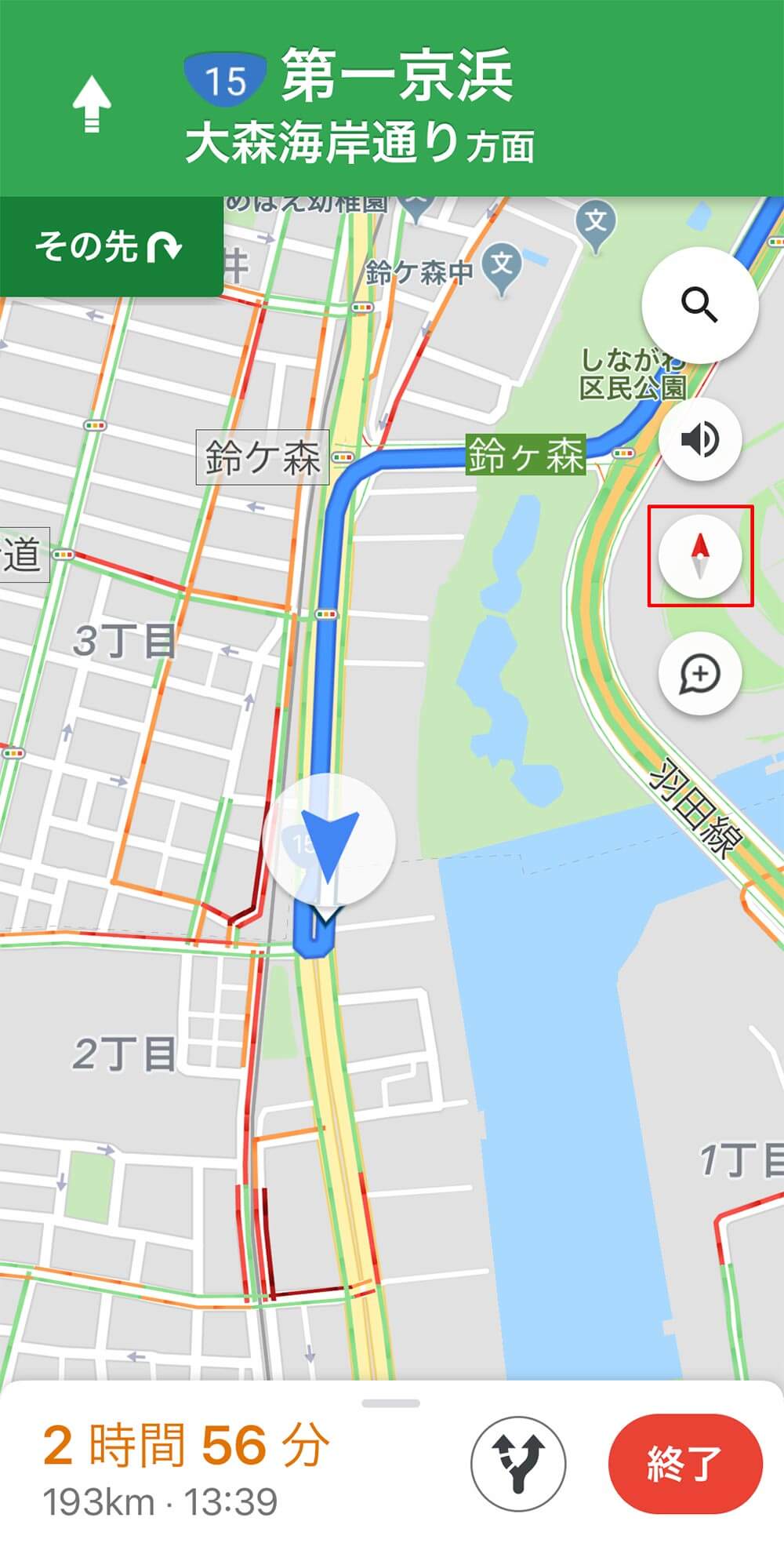
ナビを開始したら、コンパスのアイコンをタップ。これでコンパスモードがオフになる、画面の上が北向きに固定される。再度コンパスのアイコンをタップすると、コンパスモードがオンになり、進行方向が上を向くようになる
Googleマップのナビのデフォルトを北向きに変更することも可能。ナビのときでも北向きの地図を使いたい人は、設定を変更しておこう。
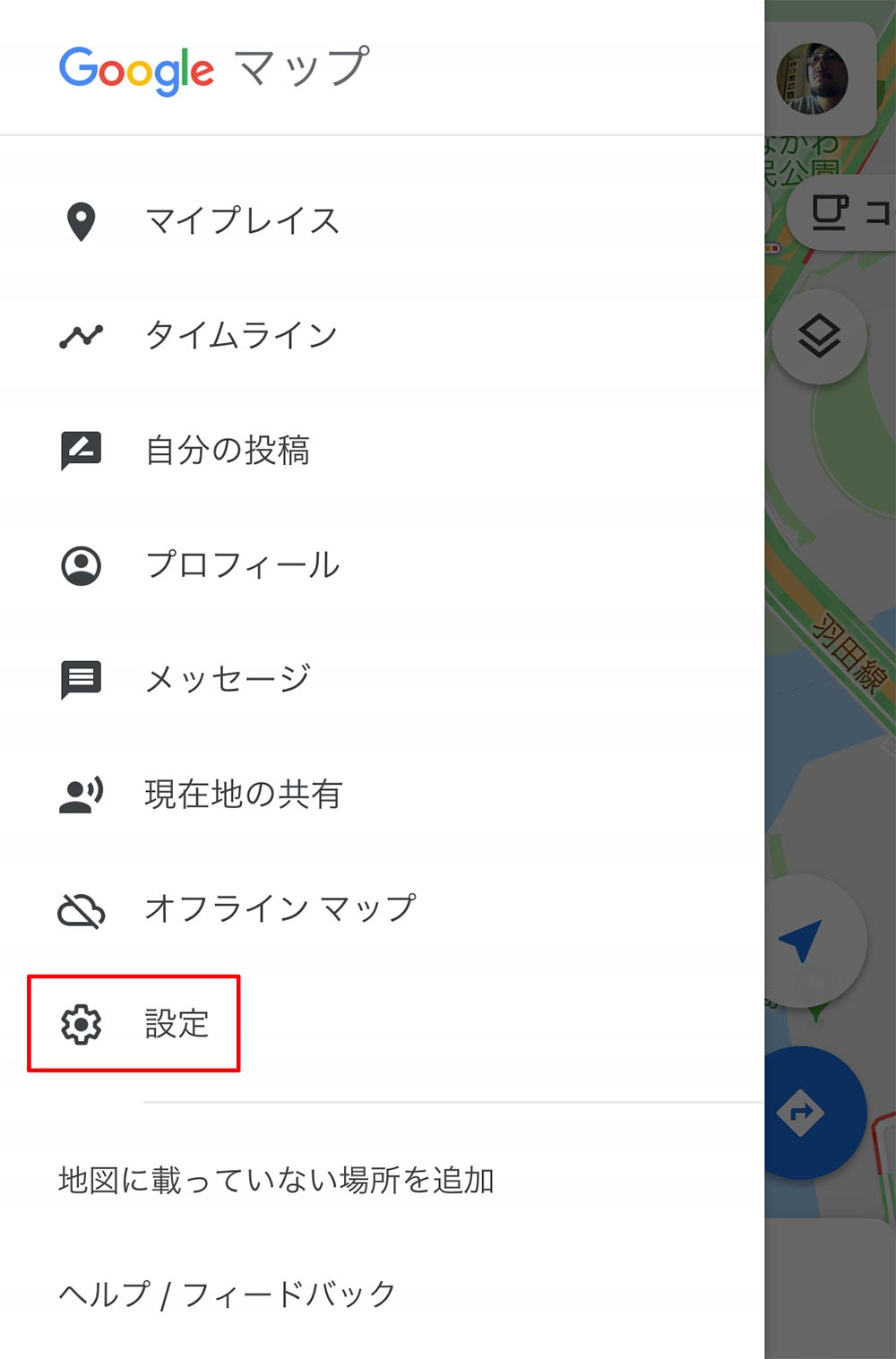
Googleマップを開いたら、画面左上の「≡」→「設定」をタップする
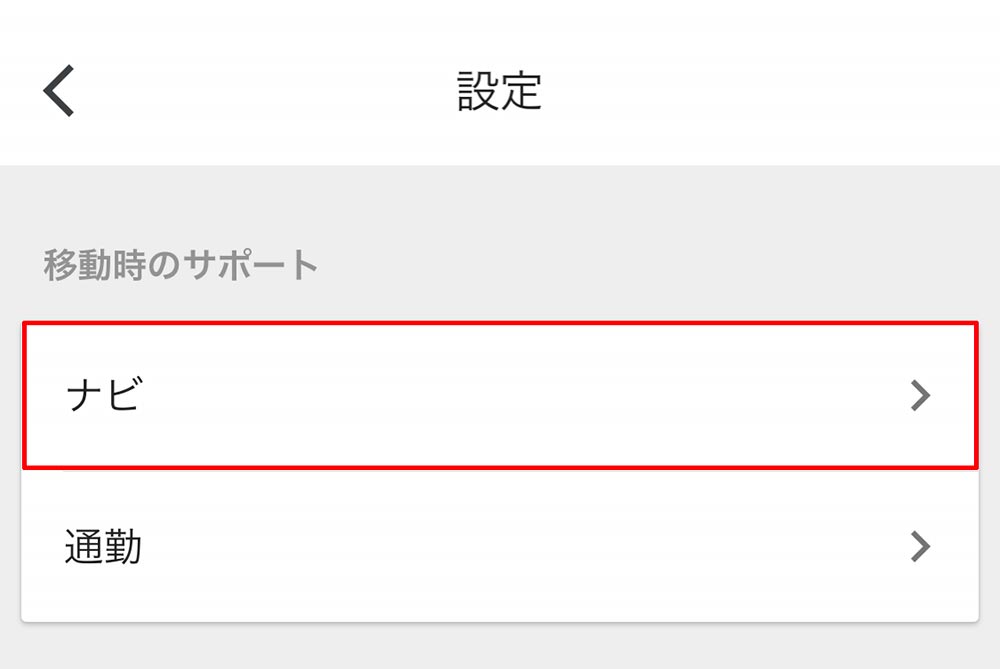
「設定」画面が表示されるので、iPhoneは「ナビ」、Androidは「ナビの設定」をタップする

画面下部にスクロールし、「地図を北向きに固定」をオンにする。これで、ナビの初期設定が北向きの地図になる
なお、「地図を北向きに固定」をオンにしても、ナビ画面のコンパスアイコンをタップすれば、コンパスモードをオンにできる。このように、ナビゲーション途中で地図の向きはいつでも変えられるので、使いやすい方を選択するようにしよう。



